Reseña de Action!: El Mejor Grabador de Gaming y de Pantalla
Sep 20, 2024• Última Solución
The Action! Game recorder, es la grabadora de Gameplay y el software de grabación de pantalla más popular en el mercado. Permite la grabación en tiempo real y el Streaming, todo en alta definición. Action! Permite a los usuarios grabar vídeos de alta velocidad desde cualquier pantalla y agregar comentarios de audio e incluso crear tutoriales fáciles de seguir sin complicaciones. Con una interfaz de usuario intuitiva e integración con servicios de Streaming populares, Action! Es uno de los grabadores de pantalla más fáciles de usar disponibles en el mercado.
Especificaciones Técnicas
Action! Es compatible con Windows Vista, 7, 8, 8.1 y Windows 10, lo que lo hace disponible para una gran mayoría de jugadores y otros usuarios de rendimiento. Videos grabados con Action! se guardan como AVI 2.0 o MP4 utilizando codecs. Esto significa que los usuarios obtienen lo mejor de ambos mundos: archivos de menor tamaño y de mejor calidad. En una sola pantalla, Action! Puede grabar video en cualquier calidad hasta 4K. Gameplay tridimensional, puede ser grabado en formato AVI hasta 8192x8192, superando la mayoría de las cualidades modernas de grabación de video. Al grabar video con formato AVI, Action! Puede capturar hasta 120 fotogramas por segundo. En el formato MP4 de mayor calidad, Action! Puede grabar hasta 60 fotogramas por segundo.
Características Clave
Action! tiene muchas características. Utiliza tu GPU de la forma más óptima para garantizar una grabación fluida de Gameplay de alta definición y puede mostrar tanto la velocidad de fotogramas actual como la promedio durante el Gameplay para guardar los resultados de referencia.+
Action! Puede se centra en los jugadores sin dejar a otros usuarios atrás. Con alta definición, grabación fluida de cualquier acción tomada en pantalla, este potente programa puede ayudar a cualquier usuario a grabar tutoriales de alta calidad con gran facilidad. Incluso, si cambias las ventanas, Action! continuará el registro en un sólido clip. También puedes añadir comentarios de audio de micrófono en vivo para una total facilidad de uso.
Streaming en Vivo
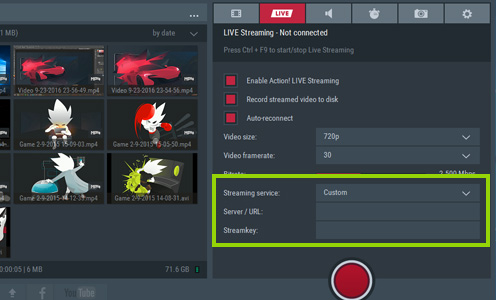
Action! también es muy útil en el Streaming en vivo, y está integrado con servicios de Streaming populares como Twitch, Facebook Live, YouTube y Hitbox. Si no estás en directo, pero quieres compartir tus videos, Action! Tiene varios perfiles predefinidos que te permiten simplemente pulsar un botón e inmediatamente exportar tus clips al formato que funcionará para la plataforma de medios que elijas.
Agregar Webcam
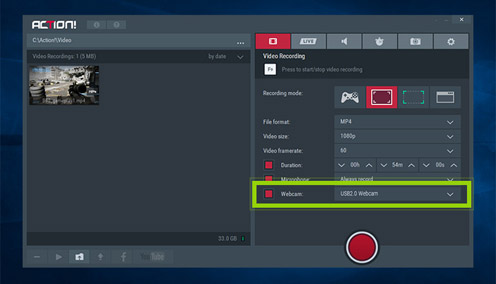
Una característica común de los Stream en vivo más populares es la inclusión de la webcam del jugador en una esquina de la pantalla. Action! Puede manejar esto con facilidad, permitiéndote seleccionar tu webcam, y la posición que deseas que tenga en tu Stream, y comienza a grabar. Junto con esto, está la opción de chroma key de Action!, que te permite cambiar cualquier fondo de color sólido al fondo de tu elección, mientras estás en streaming.
Alta ResoluciónResolution
Action! También soporta grabación de video de alta resolución. Puedes capturar video en calidades que van desde 2K a 4K en formatos AVI o MP4, y hasta 8K con NVIDIA 3D Vision o configuraciones AMD Eyefinity en formato AVI.
Time-Shift
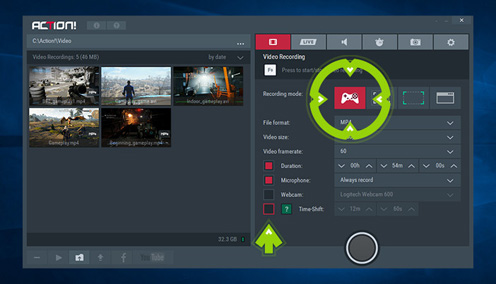
Si alguna vez has hecho un movimiento épico en un juego, y lamentaste no haberlo grabado, Action! Tiene la solución. Con Action! Time-Shift, asegúrate de que nunca pierdes nada de esa increíble jugada. Basta con configurarlo antes de usar el tamaño de video y la velocidad de fotogramas deseados, y pulsar la tecla de acceso rápido correspondiente hasta diez minutos después de haber realizado la jugada épica.
Grabación de Audio
A diferencia de algunos de sus competidores, Action! Te permite grabar cualquier cosa que escuches, incluidos sonidos de juegos, música de fondo y tu propia voz, y mezclarla directamente en tu transmisión en vivo o grabación. También puedes guardar varias capturas de pantalla y crear efectos de cámara lenta de alta calidad para una presentación de vídeo más entretenida y original.
Pros y Contras
| Pros | Contras |
Cada paquete de software tiene sus pros y sus contras, y Action! No es diferente. Como se mencionó anteriormente, Action! Cuenta con grabación HD y una interfaz de usuario amigable. También tiene poderosas opciones de edición y audio, y utiliza un conveniente canal separado para micrófonos. El soporte de benchmarking es un área donde este software realmente se destaca, ya que no es una característica que está ampliamente disponible en otros lugares. El soporte de transmisión en vivo y la capacidad de guardar capturas de pantalla, por otro lado, están disponibles con muchos otros paquetes de software, pero esta es una característica importante para cualquier software de este tipo. Con su capacidad para implementar video de webcam en Streaming de video e implementar comentarios desde el micrófono, Action! Realmente se destaca, pero una de las mejores características de Action! Es su capacidad para mantener un consumo relativamente bajo en el CPU y grabar videos en archivos que son hasta 20 veces más pequeños que el promedio.
Hay, por supuesto, algunos lugares donde Action! No se destaca tanto. A diferencia de algunas otras aplicaciones para la Captura y el Streaming de video, Action! No es gratis. Hay una prueba gratuita de 30 días, pero después de este período tendrás que pagar $29.95 para la versión de inicio o $49.95 para la versión comercial. Tampoco puedes establecer una velocidad de fotogramas personalizada o ajustar los bits de vídeo en el Software de Action!
¿Cómo Usarlo?
Como se mencionó anteriormente, Action! Es relativamente simple de usar. Aquí hay algunos consejos para empezar con el pie derecho.
Grabación de Gameplay
El modo de grabación "Juegos y Aplicaciones" está diseñado para capturar video desde cualquier juego o aplicación de DirectX 9/10/11 o OpenGL. Para empezar, cambie el modo de grabación a "Juegos y Aplicaciones" y luego ejecute su juego. El HUD de Action! se mostrará en la esquina superior derecha de tu juego. El color azul de los números de velocidad de fotogramas indica que el juego está activo y Action! está listo para grabar.
La tecla de acceso directo predeterminada para iniciar la grabación del Gameplay es F9. Presiona la tecla tan pronto como estés listo para grabar, y juega como lo harías normalmente. Tú puede decir que el juego se está grabando porque el HUD cambia. Cuando estés listo para detener la grabación, vuelve a pulsar F9. Tu grabación finalizará y el HUD volverá a su estado normal. Si no deseas que el HUD aparezca en tus grabaciones, asegúrate de entrar en Action! HUD y selecciona "No grabar HUD en juegos y aplicaciones". Para reproducir los videos que has grabado, puedes utilizar el reproductor interno de Action! Para seleccionar la grabación del Gameplay. Para obtener más opciones de reproducción, considera la posibilidad de descargar Splash, también hecho por Mirillis. Con Splash obtienes acceso a potentes funciones como SmartSeek, DetailBoost, LightBoost y AudioBoost.
LStreaming en vivo
El Streaming en vivo se está volviendo cada vez más popular, y también puede hacerte ganar algo de dinero. Esencialmente, puedes transmitir tu Gameplay como sucede en servicios como Twitch o YouTube. El Streaming es fácil con Action!
Para comenzar
Para transmitir en vivo en Twitch, ejecuta Action! Y selecciona la pestaña "Live Streaming" y luego selecciona "Habilitar Live Streaming". Ajusta tu tamaño de video, cuadros por segundo y la configuración de la tasa de bits para que coincida con las capacidades de tu velocidad de Internet y la potencia de procesamiento de ta computadora. Si experimentas algún problema con el rendimiento tendrás que reducir el tamaño del vídeo y la velocidad de fotogramas o velocidad de bits.
En Twitch
Después de seguir los pasos anteriores, selecciona "Twitch.tv" en el menú desplegable "servicio de Streaming". Tendrás que tener una cuenta Twitch para continuar, así que si no lo haces, necesitarás dirigir tu navegador a Twitch.tv y crear una cuenta. Una vez que tengas una cuenta, puedes hacer clic en "Iniciar sesión con Twitch" en Action! Ingresa tu información de inicio de sesión de Twitch en la ventana resultante. Ajusta a Action! En modo de grabación ya sea en "Juegos y Aplicaciones" o "Pantalla activa". Cualquiera de estos funcionará para los juegos de transmisión en vivo. Ahora ya estás listo para lanzar tu juego. Tú deberías ver el HUD de Action! en la esquina superior derecha. Presiona Ctrl y F9 para comenzar a emitir y, cuando hayas terminado, presiona Ctrl y F9 de nuevo para finalizar tu emisión. El HUD cambiará para reflejar si está o no transmitiendo.
Si tuviste algún problema al iniciar sesión en Twitch de Action! Siempre puedes intentar una forma alternativa. En lugar de elegir Twitch.tv en el menú de selección de servicios de Streaming, elije "Personalizar". Averigua qué URL de Twitch RTMP está disponible y cópialo y pégalo en el campo "Servidor/URL". Luego, dirige tu navegador a Twitch.tv para generar una clave de Stream, y copia y pega esa clave en el campo "Stream Key" en Action!. ¡Deberías estar listo para transmitir!
En YouTube
Después de seguir las instrucciones de "Para Comenzar", para transmitir a YouTube desde el menú desplegable "Servicio de Streaming" en Action!. Haz clic en "Iniciar sesión con Google" y utiliza tu información de Google para iniciar sesión en YouTube. Si deseas cambiar tu vídeo de público a privado, asegúrate de hacerlo en el cuadro desplegable "Privacidad" en Action!. Selecciona tu modo de grabación preferido y cargua tu juego. Al igual que la transmisión con Twitch, utiliza las teclas Ctrl y F9 para iniciar y detener la transmisión..
Exportar y Subir
Si deseas compartir tus grabaciones de vídeo, tendrás que exportarlas y subirlas a YouTube o a otro sitio web de almacenamiento de videos. Para ello, selecciona la miniatura de tu grabación en Action!. Luego, haz clic en el botón de YouTube. Esto abrirá la ventana de exportación, en la que deberás iniciar sesión en tu cuenta de Google. A continuación, se te pedirá que elijas a cuál de tus cuentas de YouTube te gustaría subir el video, si tienes más de una. Desde aquí, presiona siguiente, ingresa un título, descripción, categoría y ajusta la configuración de privacidad a tu gusto. A continuación, haz clic en iniciar. Action! Comenzará por exportar y convertir tu vídeo a MP4 para una carga más rápida. Una vez que se haya exportado el video, Action! Cargará automáticamente tu grabación a YouTube. Después de que el video haya finalizado su subida, echa un vistazo a tu video haciendo clic en el botón "Abrir en el navegador".
Comparación
Action! obviamente no es el único software de captura de pantalla disponible. Otros dos programas que son populares son Fraps y Bandicam. En las pruebas de comparación con estos dos programas, Action! Estuvo por encima de todos. En un registro de 120 fotogramas por segundo, Action! solo utilizó .3 MB por fotograma grabado, mientras que Fraps usó 1.2 y Bandicam utilizó .7 MB. Action! Utilizó sólo el .17% del CPU por 1 fotograma registrado, mientras que Fraps usó .25%, y Bandicam usó .44%. Si bien estas pruebas se realizaron utilizando la opción de 120 fotogramas por segundo, en cada una de estas aplicaciones sólo Action! Realmente ha logrado esto. Fraps sólo capturó 65 fotogramas por segundo, y Bandicam sólo capturó 50 fotogramas por segundo.
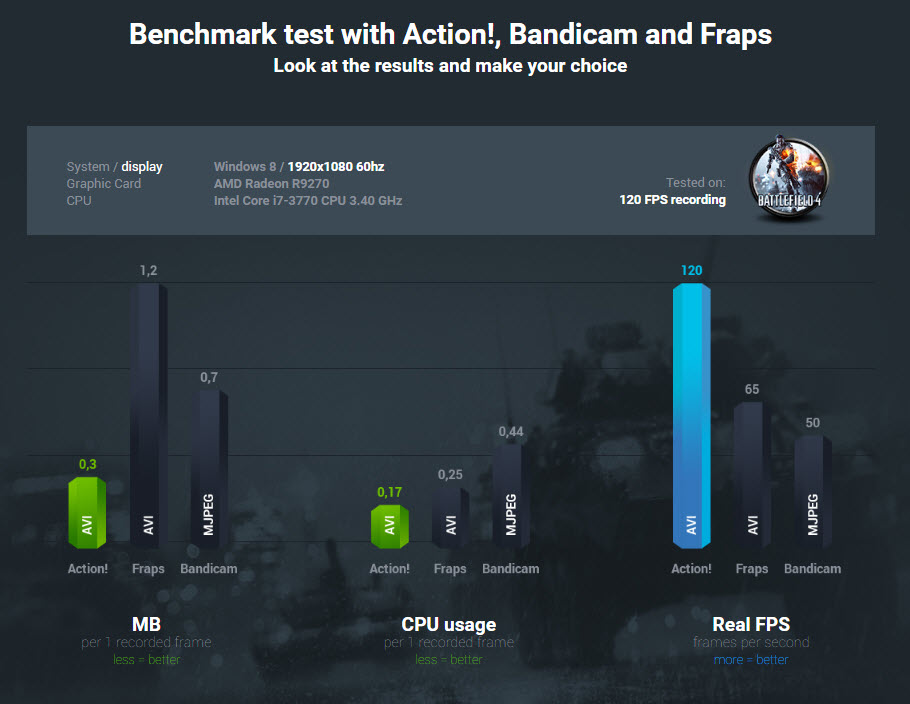
Conclusión
A pesar de sus pocos defectos, Action! Es uno de los mejores softwares de captura de pantalla en el mercado, ya sea para la grabación de juegos/Streaming o captura de pantalla en general. La interfaz de usuario es intuitiva, y las herramientas de grabación están llenas de poder. Ofrece grabaciones más suaves que otras en el mercado, y tiene un precio razonable.
Filmora Screen: Grabador de Pantalla de Calidad
- 15-120 FPS:Perfecto para grabar juegos a rápida velocidad.
- 2 Equipos:Graba desde tu pantalla y webcam simultáneamente.
- Edición Completa:Edita tus clips con una gran gama de herramientas profesionales y rápido.
- Efectos:Comunica ideas claramente con cursores y anotaciones cambiables.
- Cursor Cambiable:Ajusta el tamaño, la forma y el color del cursor para que se destaquen.
- Anotaciones:Agrega texto y otros elementos para mejorar la experiencia de aprendizaje de tu audiencia.

Editor de video potente y fácil de usar para todos los creadores.
Pruébalo Gratis Pruébalo Gratis Pruébalo Gratis
Recursos gratis de efectos para que tus vídeos sean súper atractivos.
Explora Más Explora Más Explora Más




